Controleer of Microsoft diagnostische gegevens verzamelt van Windows 10 pc
Bijgewerkt Januari 2023: Krijg geen foutmeldingen meer en vertraag je systeem met onze optimalisatietool. Haal het nu op - > deze link
- Download en installeer de reparatietool hier.
- Laat het uw computer scannen.
- De tool zal dan repareer je computer.
We weten dat Microsoft veel diagnostische gegevens verzamelt van Windows 10-apparaten. De verzamelde gegevens worden gebruikt om uw Windows 10 up-to-date te houden, uw Windows 10 veilig, betrouwbaar en performant te houden en om verbeteringen aan te brengen in het besturingssysteem.
Wat zijn diagnostische gegevens van Windows?
Diagnostische gegevens van Windows zijn niets anders dan technische gegevens van Windows 10-apparaten over het apparaat, geïnstalleerde software en hoe ze presteren. De hardwareconfiguratie van uw Windows 10-apparaat, geïnstalleerde apps en hun gebruik, betrouwbaarheidsinformatie over apparaatstuurprogramma's maken deel uit van deze diagnostische gegevens.
Het is belangrijk op te merken dat diagnostische gegevens volledig verschillen van functionele gegevens. Als een app bijvoorbeeld verbinding maakt met Microsoft-servers en uw locatie deelt om weersinformatie of lokaal nieuws te krijgen, zijn het functionele gegevens. Aangezien we functionele gegevens kunnen beheren door apps uit te schakelen of app-machtigingen te wijzigen, bespreken we hier alleen diagnostische gegevens.
Terugkomend op diagnostische gegevens: niet iedereen is tevreden met de manier waarop Windows 10 diagnostische gegevens verzamelt en naar Microsoft-servers verzendt.
Belangrijke opmerkingen:
U kunt nu pc-problemen voorkomen door dit hulpmiddel te gebruiken, zoals bescherming tegen bestandsverlies en malware. Bovendien is het een geweldige manier om uw computer te optimaliseren voor maximale prestaties. Het programma herstelt veelvoorkomende fouten die kunnen optreden op Windows-systemen met gemak - geen noodzaak voor uren van troubleshooting wanneer u de perfecte oplossing binnen handbereik hebt:
- Stap 1: Downloaden PC Reparatie & Optimalisatie Tool (Windows 11, 10, 8, 7, XP, Vista - Microsoft Gold Certified).
- Stap 2: Klik op "Start Scan" om problemen in het Windows register op te sporen die PC problemen zouden kunnen veroorzaken.
- Stap 3: Klik op "Repair All" om alle problemen op te lossen.
In tegenstelling tot wat de meeste gebruikers denken, lijkt het erop dat Microsoft mogelijk niet diagnostische gegevens verzamelt van alle Windows 10-apparaten. Volgens deze Microsoft-pagina heeft Microsoft diagnostische gegevens van een beperkt aantal apparaten nodig om grote verbeteringen aan het besturingssysteem aan te brengen.
Als Microsoft gegevens van uw Windows 10-apparaat verzamelt, ziet u een pictogram in de Windows Diagnostics Data Viewer-app die onlangs is uitgebracht om gebruikers te helpen de gegevens te bekijken die Windows 10 naar Microsoft verzendt. Daarnaast ziet u een pictogram naast diagnostische gebeurtenissen die naar Microsoft worden verzonden.
Dus, hier is hoe u kunt controleren of Microsoft diagnostische gegevens verzamelt van uw Windows 10-apparaat.
Controleer of Windows 10 diagnostische gegevens naar Microsoft verzendt
De Diagnostics Data Viewer-app is alleen beschikbaar in versie 1803 en hogere versies van Windows 10. Zorg er dus voor dat u 1803 (Update van april 2018) of hoger draait voordat u verder gaat.
Stap 1: open de app Instellingen. Navigeer naar Privacy \u0026 gt; Diagnostiek \u0026 amp; feedback .
Stap 2: schakel in het gedeelte Diagnostische gegevens de optie Als gegevensweergave is ingeschakeld, kunt u uw diagnostische gegevens in. Klik op de knop Viewer voor diagnostische gegevens om de pagina van de app in de Store-app te openen. Klik op de knop Ophalen om de app te installeren.
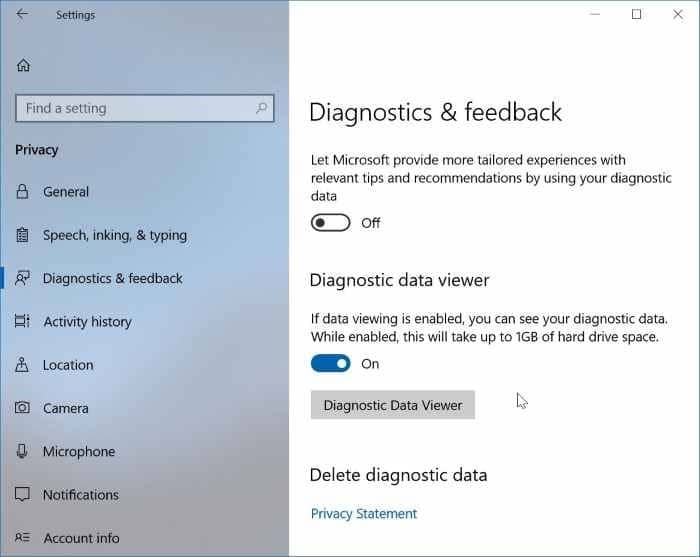
Stap 3: klik nu op de knop Diagnostics Data Viewer om de app te openen.
Stap 4: als uw Windows 10-apparaat gegevens naar Microsoft verzendt, ziet u een pictogram in het linkerdeelvenster. Bovendien ziet u een pictogram naast gebeurtenissen die naar Microsoft zijn verzonden.
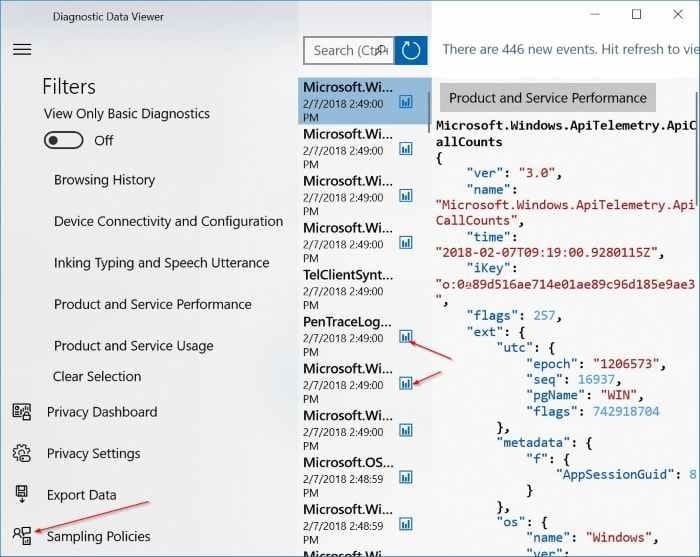
Op deze manier kunt u gemakkelijk achterhalen of uw Windows 10-apparaat diagnostische gegevens naar Microsoft verzendt.
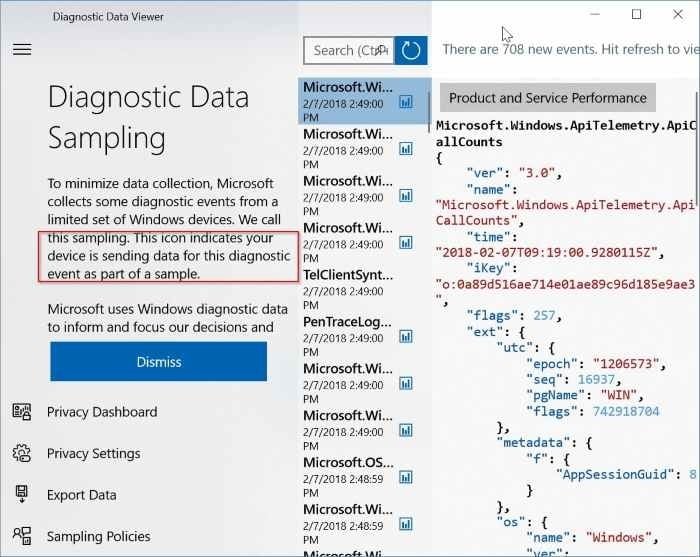
Zoals eerder gezegd, zijn functionele gegevens en diagnostische gegevens verschillend. Deze gids vertelt u alleen of Windows 10 diagnostische gegevens deelt met Microsoft. Als u het delen van functionele gegevens wilt vermijden, kunt u de standaardprivacy-instellingen wijzigen door naar Instellingen \u0026 gt; Privacy.

